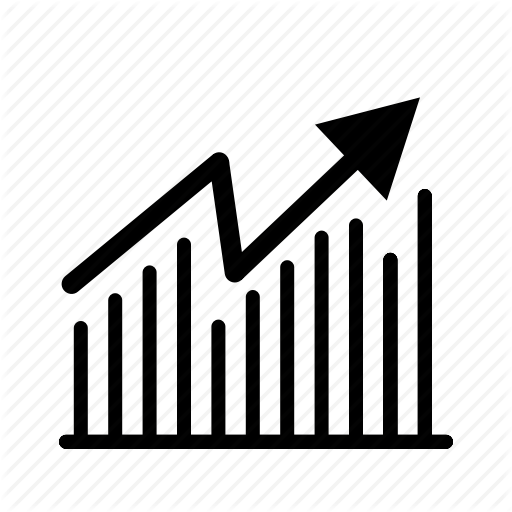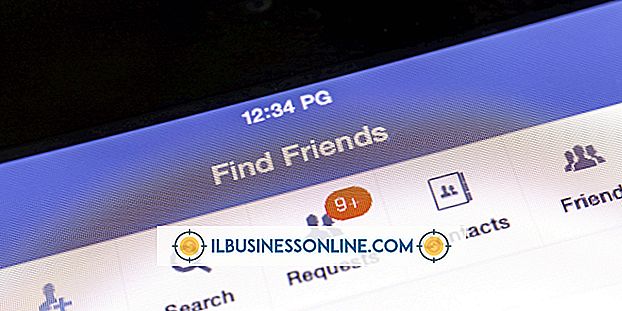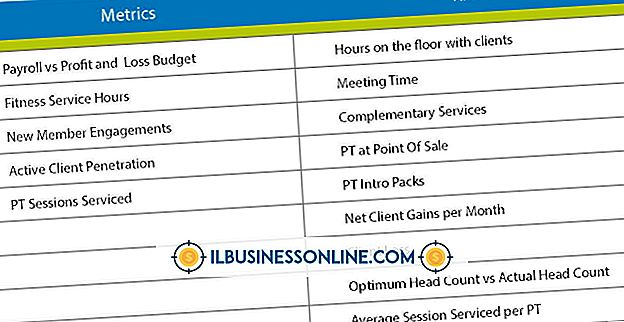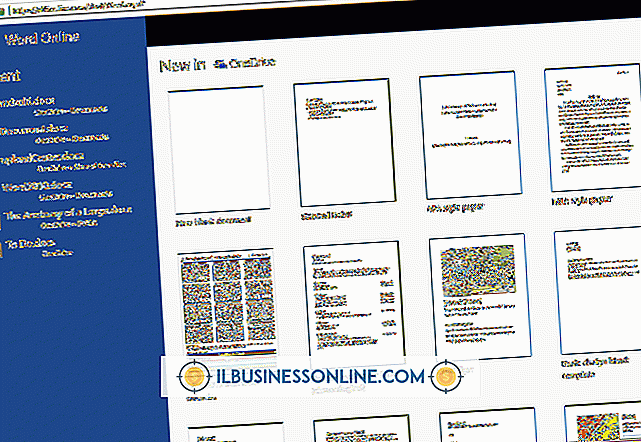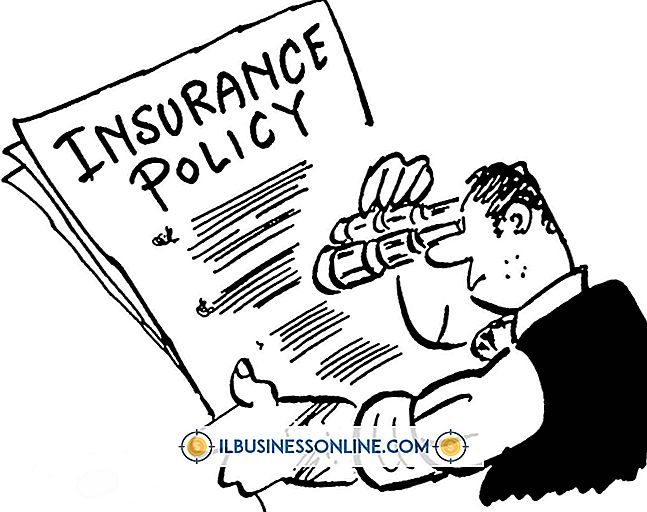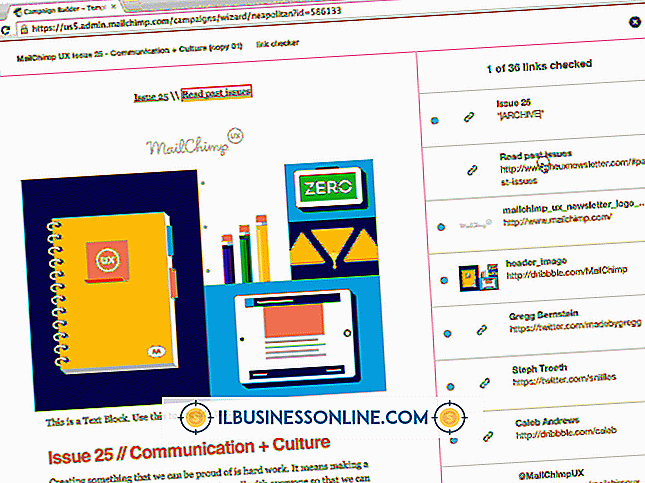Sådan får du grafpapir på Microsoft Word

Mens Microsoft Word indeholder et bredt udvalg af skabeloner og illustrationer, viser en hurtig søgning i den medfølgende samling ikke noget for grafpapir. Men det betyder ikke, at du skal plotte dine egne linjer og gitter. I stedet for at bruge en grafpapirskabelon skal du bruge en løsning, der involverer Words grafpapirbakgrunde, som er inkluderet i indstillingerne for sidelayout.
1.
Start Word, og åbn derefter en eksisterende fil, eller klik på knappen "Blank dokument" på startskærmen for at åbne et nyt dokument.
2.
Klik på fanen "Design".
3.
Klik på knappen "Sidefarve" på båndet, og vælg derefter "Fyld effekter".
4.
Klik på fanen "Mønster", og vælg derefter enten "Small grid" eller "Large grid" mønster. For at hjælpe dig med at fortælle hvilket mønster du vælger, skal du klikke på en for at se navnet vises i boksen over farvevalgsmenuerne.
5.
Lad Forvalg og Baggrundsfarvevalgere være deres standard sort / hvid, og klik derefter på knappen "OK". Du kan i stedet vælge en mellemblå farve til Forgrunden for et gammelt grafpapirudseende.
Advarsel
- Oplysninger i denne artikel gælder for Microsoft Word 2013. Det kan variere lidt eller signifikant med andre versioner eller produkter.